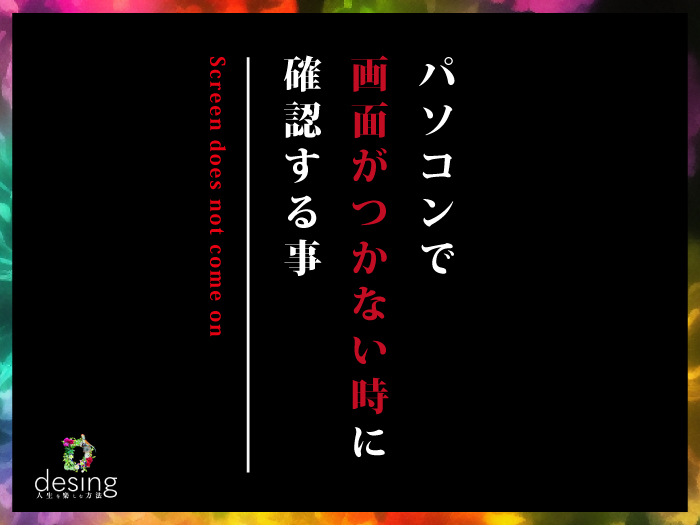パソコンの画面がつかない時って一瞬恐怖になりますよね。
どうも、"だいすけ"です!(daisuke)
はてな
- パソコンの画面がつかないんだけど!
- パソコンの画面が真っ黒で何も表示されない
このような事で困っていませんか?
パソコンがノートパソコンかデスクトップなのかにもよりますが、画面がつかない時というのは何処かが故障している可能性が出ている可能性があります。
まずやってほしいのは、再起動ではありますが再起動で治らない事の方が多いと思います。
その他にもUSBや複数モニターにしている人は最低限のモニターで接続を試みるなどしてみるのも大事ですが、基本的には余り変わらない事が多いと思います。
ノートパソコンの場合は、一体化してしまっているので分解する事も慣れていない人だと難しいと思います。
そのような複雑ではない状態でのやってみて欲しい事について持論を書いています。
目次
ノートパソコンの場合

ノートパソコンの場合は画面と一体化してしまっているので、知識がないと開ける事も難しいかもしれません。
ですので、まずは
- 再起動
- 動いているのかの確認
- 不要なUSBをすべて外す
- 外部モニターで出力できるかHDMIケーブルなどで試してみる
このような感じですね。
再起動
単純に再起動したら映る事があります。
動いているのかの確認
画面が映らないのはそもそも、本体が動いているのか?を確認してください。
電源ボタンなどが光ものであれば分かりやすいですし、ファンなどが回って通電しているのか?を確認しましょう。
この時通電していない場合は、電源(バッテリー)がないやモニター出力意外の門外があるため、修理に出すのが無難かなと思います。
不要なUSBをすべて外す
USBなどを多く使われている場合は不要なデバイスをすべて外した状態で起動してみてください。
最近ではあまり聞きませんが、たまに原因になっている事があります。
外部モニターで出力できるかHDMIケーブルなどで試してみる
ノートパソコンのモニターが死んでいるだけで、外部モニターに出力する事ができたらパソコン自体は死んでいません。
所謂、内臓部分のモニターへ出力する部分だけ壊れているか、モニターが破損しているだけです。
なので、自力で交換もしくは、外部モニターで使う方法を考えれば使えなくはないです。
ココがポイント
ノートパソコンで完全に映らない場合は修理か買い替えの方が時間短縮になるとは思います。
デスクトップパソコンの場合

デスクトップの場合は、別々になっていますのでパソコン側で不調がなければモニターを変えるだけでいい場合もあります。
- 再起動
- パソコンが起動しているか確認
- パソコンとモニターの出力ケーブルの交換してみる
- グラフィックカードを交換してみる
- モニターを交換してみる
このような感じになります。
再起動
こちらのノートパソコンと同じく再起動したら治る可能性があります。
パソコンが起動しているか確認
そもそも、パソコンが通電しているのか?
ファンが動いているのか?など確認してみましょう。
全く動いていないとなると電源が故障している可能性が考えられます。
パソコンとモニターの出力ケーブルの交換してみる
パソコンとモニターを繋げているケーブルが故障している可能性があるので、交換してみましょう。
他の端子の接続も可能であれば、違う端子でも試してみる事をおすすめします。
グラフィックカードを交換してみる
グラフィックカードを使用している場合は、そちらが原因の可能性も考えられます。
ですので、他のグラフィックカードを差し替える事によって表示される事もあります。
モニターを交換してみる
モニターが故障している可能性も考えられるので、予備のモニターなどがあれば接続してみる事で確認できます。
ココがポイント
モニターが別になっているので、部分部分で買い換えればどうにかなる可能性は高いです。ただ、色々予備がないと確認しずらいです。
修理をするか新品に買い替えるか。

最終的に、修理にするのか?買い替えるのか?になると思いますが。
5年は使っていたら買い替えてもいいのではないかと思います。
それに、修理もどのくらい掛かるのか?見積もりが聞けるならいいですが、そうでない場合は高額になる事があるので注意しましょう。
お金がなくて出来るだけコストを抑えたいなどの人はMacなどは整備品などがありますし、Windowsでもアマゾンなどで整備品などあります。
所謂、中古ではありますがそれなりに使えるのではないかと私は思っています。
デスクトップの場合は、パーツを変えるだけで実は動きました!なんて事も考えられるので、個人的にはまずは色々試してみてからでもいいのかなと思いますが、中を開けたり面倒な事は嫌!と思う人は買い替えをしたらいいと思います。
保証期間などであれば、まずは修理に出したらいいと思いますが何年も使っている場合であれば買い替えを検討してみてください。
ココがポイント
デスクトップなら自力で色々試してみると勉強になると思います。
パソコンで画面がつかない時に確認する事【まとめ】
パソコンで画面がつかない!という事は私自身はあまりないですが、意外と仕事などでパソコンを見ている時にはあります。
落としたなどをした場合は画面が接続部分が折れてしまっている事も多いため、大体修理が必要になります。
その辺はノートパソコンの場合は諦めてしまった方が時間的にもったいなくないかもしれません。
それでは、読んでいただいてありがとうございました!
DAISUKEでした。(@desing_d)
■YouTubeでラジオ配信などもしているので、興味がある方は是非とも聞いてみてください。
思考のバランスを発信しているラジオです
↓※チャンネル登録してくれると嬉しいです♪
>>YouTube:思考のバランスラジオ | DAISUKE Voice Blog